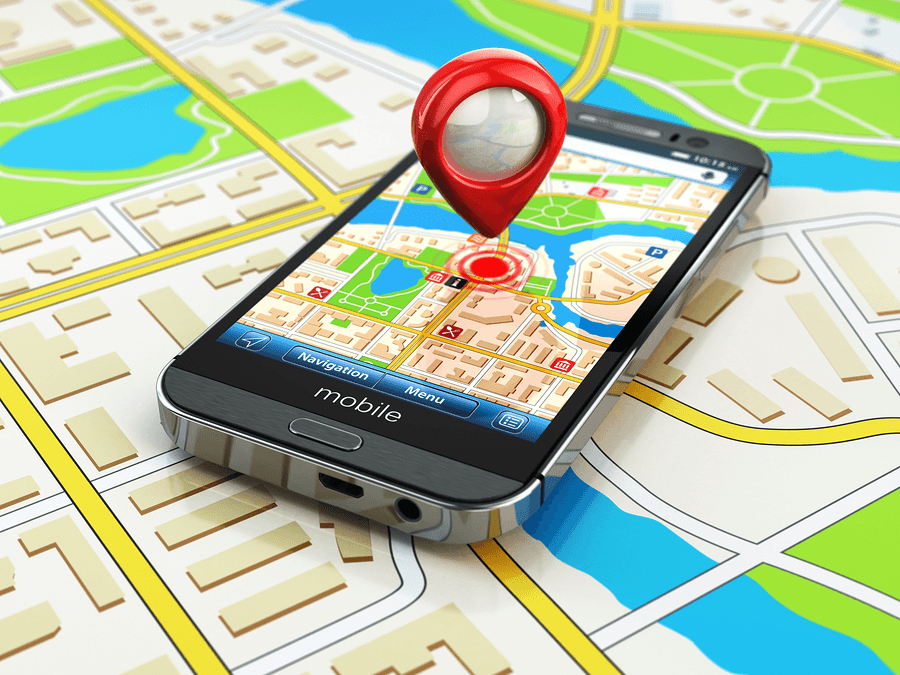
Исправьте свои Google Карты, если они показывают неправильное текущее местоположение, неправильный GPS, неточные данные и т. Д. С помощью этих простых решений для Android.
Карты Google являются наиболее востребованным и используемым приложением Android для служб определения местоположения. Приложение имеет более 1,5 миллиарда загрузок, а также используется в качестве службы API другими независимыми приложениями для доставки продуктов и доступности продуктов с помощью отслеживания местоположения.
Таким образом, если карта Google не показывает правильное местоположение вас или вашего устройства (в лучшем случае), то вы можете столкнуться с проблемой при использовании приложений, которые напрямую зависят от служб на основе определения местоположения. Поскольку эти приложения используют текущее местоположение, чтобы точно определить вас. Таким образом, неправильное текущее местоположение может вызвать проблемы с общим функционированием приложения.
Карты Google работают очень просто, используя вашу сеть для определения местоположения вашего устройства с помощью системы GPS, встроенной в ваш телефон.
Сегодня я расскажу вам несколько решений, чтобы исправить проблему с неправильным расположением карты на Android.
Факторы, влияющие на местоположение GPS
- Количество спутников GPS в текущем местоположении
- Качество GPS антенны в смартфоне
- Реализация драйвера в операционной системе
Исправить неточное местоположение Google Maps GPS на Android
Неправильное местоположение на Картах может причинить вам боль и причинить вам серьезную боль, если не будет немедленно исправлено Будучи онлайн-сервисом программного обеспечения, он всегда подвержен тем или иным техническим сбоям.
Вот простые, но эффективные решения, чтобы исправить неправильное местоположение GPS на Google Maps.
Повысить точность GPS
Идти к настройки и искать вариант с именем Место нахождения и убедитесь, что ваши службы определения местоположения включены.
Теперь первый вариант под Место нахождения должно быть Режимнажмите на него и установите его Высокая точность, При этом используется ваш GPS, а также Wi-Fi и мобильные сети для оценки вашего местоположения.
Это будет использовать больше батареи, но будет использовать все доступные методы, чтобы дать вам наиболее точное местоположение возможно.
Отключить макеты
Шаг 1. Сначала перейдите в настройки вашего устройства Android.
Шаг 2. Теперь прокрутите вниз и найдите вариант с именем Вариант для разработчиков.
Если опция разработчика недоступна, откройте «О телефоне».
Шаг 3. Теперь в разделе О телефоне нажмите 6-7 раз на встроенной версии. Вы получите сообщение «Теперь вы разработчик!»

Шаг 4 Теперь нажмите кнопку «Назад», и вы найдете там «Вариант разработчика».
Шаг 5 Откройте опцию разработчиков и выключите ее.
Шаг 6 Или прокрутите вниз и выключите Mock GPS вручную.
Обновить данные GPS
Иногда ваше устройство «зависает» на определенных спутниках GPS, даже если они не находятся в пределах досягаемости, из-за чего оно не работает должным образом.
Чтобы исправить это, вы можете использовать приложение, как GPS Status & Toolbox очистить ваши данные GPS.
В приложении нажмите в любом месте экрана → Значок меню → Управление состоянием A-GPS → Сброскогда закончите, вернитесь к Управление состоянием A-GPS → Скачать, Ваши данные GPS будут обновлены.
Удалить проблему, вызывающую стороннее приложение
Вы можете проверить, не является ли какое-либо из установленных приложений причиной проблемы на вашем устройстве, просто перезагрузившись в безопасном режиме и проверив местоположение GPS в SafeMode.
Если вы обнаружите, что Карты Google работают нормально в безопасном режиме, то из установленных приложений возникает проблема. Удалите все поддельные приложения GPS, если они установлены на вашем устройстве, а также любые нестандартные приложения, загруженные из источников, отличных от Play Store.
Обновите Google Карты и Play Services
Это может решить проблему, поскольку обновленные G-Maps могут содержать исправления для устранения любых проблем с существующей версией приложения и операционной системой.
Кроме того, обновите Сервисы Google Play, поскольку они служат связующим звеном между Службами Google, установленными на устройстве, и серверами Google для обновления и бесперебойной работы G-Maps.
Откалибруйте свой компас
Если луч вашей голубой точки на картах Google широкий или направлен в неправильном направлении, вам необходимо откалибровать компас.
- Откройте приложение Google Maps.

- Сделайте цифру 8, пока ваш компас не откалиброван. Вы должны сделать это только несколько раз.
- Луч должен стать узким и указывать в правильном направлении.
Сообщить о проблеме в Google
Люди в Google довольно быстро решают проблемы, если вы заметили местоположение с неправильным названием или адрес, помеченный неправильно, чем вы можете отправить ошибку сообщить в Google.
- На вашем Android откройте Google Карты
 ,
, - Держите место на карте с неверной информацией, чтобы бросить булавку.
- Внизу коснитесь адреса.
- Выберите Предложить редактирование.
- послать
,
Вы также можете отправить информацию, связанную с отсутствующей дорогой или неправильным названием дороги, установив обратную связь с самим приложением, которую вы можете найти в пункте меню.
Note & Заключение: Надеюсь, этот пост помог вам решить проблему с вашим местоположением GPS на Картах Google.
Если у вас есть какие-либо мысли о Исправить Google Maps, показывающие неправильное местоположение GPS на Android, то не стесняйтесь заглянуть ниже поле для комментариев. Также, пожалуйста, подпишитесь на нашу DigitBin YouTube канал для более важных обновлений. Ура!
13 сентября 2019 г.


Add comment